“Cài win” – hai chữ đơn giản nhưng lại ẩn chứa bao nhiêu nỗi lo lắng, bối rối cho những người mới làm quen với máy tính. Bạn lo lắng liệu mình có đủ kỹ năng để cài đặt thành công? Bạn sợ gặp lỗi, mất dữ liệu? Hay đơn giản là bạn muốn tìm một cách cài đặt nhanh chóng, đơn giản và an toàn?
Đừng lo lắng! Bài viết này sẽ là “cẩm nang” dành cho bạn, hướng dẫn bạn cài đặt Win 10 64bit một cách dễ dàng, hiệu quả và an toàn. Hãy cùng tôi khám phá hành trình cài đặt Win 10 64bit, từ những bước cơ bản đến những mẹo hay giúp bạn xử lý mọi tình huống!
Ý Nghĩa Của Việc Cài Win 10 64bit
Cài đặt Win 10 64bit không chỉ đơn thuần là một thao tác kỹ thuật, mà nó còn ẩn chứa nhiều ý nghĩa sâu xa. Đối với những người yêu thích trải nghiệm game, đây là bước mở đầu cho một thế giới game đỉnh cao với đồ họa tuyệt đẹp, hiệu năng mạnh mẽ, và khả năng vận hành mượt mà. Còn với những người làm việc chuyên nghiệp, việc cài đặt Win 10 64bit giúp nâng cao hiệu quả công việc, tối ưu hóa tài nguyên máy tính và đảm bảo sự ổn định trong quá trình sử dụng.
Hướng Dẫn Chi Tiết Cài Win 10 64bit
Chuẩn Bị
- USB Boot Win 10 64bit: Là phần mềm quan trọng nhất, chứa toàn bộ hệ điều hành Win 10 64bit. Bạn có thể tải file ISO Win 10 64bit từ trang web chính thức của Microsoft và sử dụng phần mềm Rufus để tạo USB Boot.
- Máy tính: Máy tính của bạn cần đáp ứng yêu cầu cấu hình tối thiểu để cài đặt Win 10 64bit.
- Backup dữ liệu: Lưu trữ dữ liệu quan trọng trên ổ cứng để tránh mất mát trong quá trình cài đặt.
Các Bước Cài Đặt Win 10 64bit
- Khởi động máy tính từ USB Boot: Chọn khởi động từ USB Boot trong BIOS của máy tính.
- Chọn ngôn ngữ và cài đặt: Chọn ngôn ngữ, định dạng thời gian, bàn phím,… phù hợp với nhu cầu của bạn.
- Nhập key: Nhập key kích hoạt Win 10 64bit nếu bạn có.
- Chọn ổ cài đặt: Chọn ổ cứng hoặc phân vùng mà bạn muốn cài đặt Win 10 64bit.
- Cài đặt: Chờ đợi quá trình cài đặt diễn ra.
- Khởi động lại: Sau khi cài đặt hoàn tất, máy tính sẽ khởi động lại.
- Cài đặt driver: Cài đặt driver cho các thiết bị như card màn hình, card âm thanh, mạng,… để máy tính hoạt động ổn định.
Mẹo Cài Đặt Win 10 64bit Hiệu Quả
- Sử dụng phần mềm hỗ trợ: Các phần mềm như Rufus, WinUSB,… giúp bạn tạo USB Boot đơn giản và dễ dàng hơn.
- Cài đặt driver trước: Tải driver cho các thiết bị trước khi cài đặt Win 10 64bit. Điều này giúp bạn tiết kiệm thời gian và tránh tình trạng lỗi driver sau khi cài đặt.
- Kiểm tra BIOS: Kiểm tra BIOS để đảm bảo máy tính của bạn hỗ trợ khởi động từ USB Boot.
- Sử dụng ổ SSD: Cài đặt Win 10 64bit trên ổ SSD giúp bạn tăng tốc độ khởi động và hoạt động của máy tính.
Những Câu Hỏi Thường Gặp Khi Cài Win 10 64bit
“Cài Win 10 64bit có khó không?”
Cài Win 10 64bit không khó như bạn nghĩ. Chỉ cần bạn làm theo hướng dẫn chi tiết và cẩn thận, bạn hoàn toàn có thể tự mình cài đặt thành công.
“Cài Win 10 64bit có mất dữ liệu không?”
Cài đặt Win 10 64bit sẽ xóa toàn bộ dữ liệu trên ổ cứng nơi bạn cài đặt. Vì vậy, hãy backup dữ liệu quan trọng trước khi cài đặt.
“Cài Win 10 64bit cần gì?”
Bạn cần USB Boot Win 10 64bit, máy tính đáp ứng cấu hình tối thiểu và ổ cứng trống để cài đặt.
“Cài Win 10 64bit có cần key không?”
Cài Win 10 64bit không bắt buộc phải có key, nhưng nếu bạn không có key, hệ điều hành sẽ ở chế độ dùng thử.
“Cài Win 10 64bit có mất phí không?”
Việc cài đặt Win 10 64bit là hoàn toàn miễn phí. Tuy nhiên, bạn có thể phải trả phí để mua key kích hoạt chính thức.
Phong Thủy Và Cài Đặt Win 10 64bit
Theo quan niệm phong thủy, việc cài đặt Win 10 64bit cũng cần chú ý đến yếu tố ngũ hành. Chọn ngày giờ tốt, hướng tốt để cài đặt sẽ giúp bạn tránh những điều không may, mang lại sự may mắn và thuận lợi.
Kết Luận
Cài đặt Win 10 64bit là một thao tác tưởng chừng đơn giản, nhưng ẩn chứa nhiều yếu tố quan trọng. Hãy kiên nhẫn, cẩn thận và làm theo hướng dẫn chi tiết trong bài viết này để bạn có thể tự mình cài đặt thành công.
Nếu bạn gặp khó khăn trong quá trình cài đặt, đừng ngần ngại liên hệ với chúng tôi.
Hãy chia sẻ bài viết này với bạn bè của bạn để họ cũng có thể cài đặt Win 10 64bit một cách dễ dàng!
 USB Boot Win 10 64bit
USB Boot Win 10 64bit
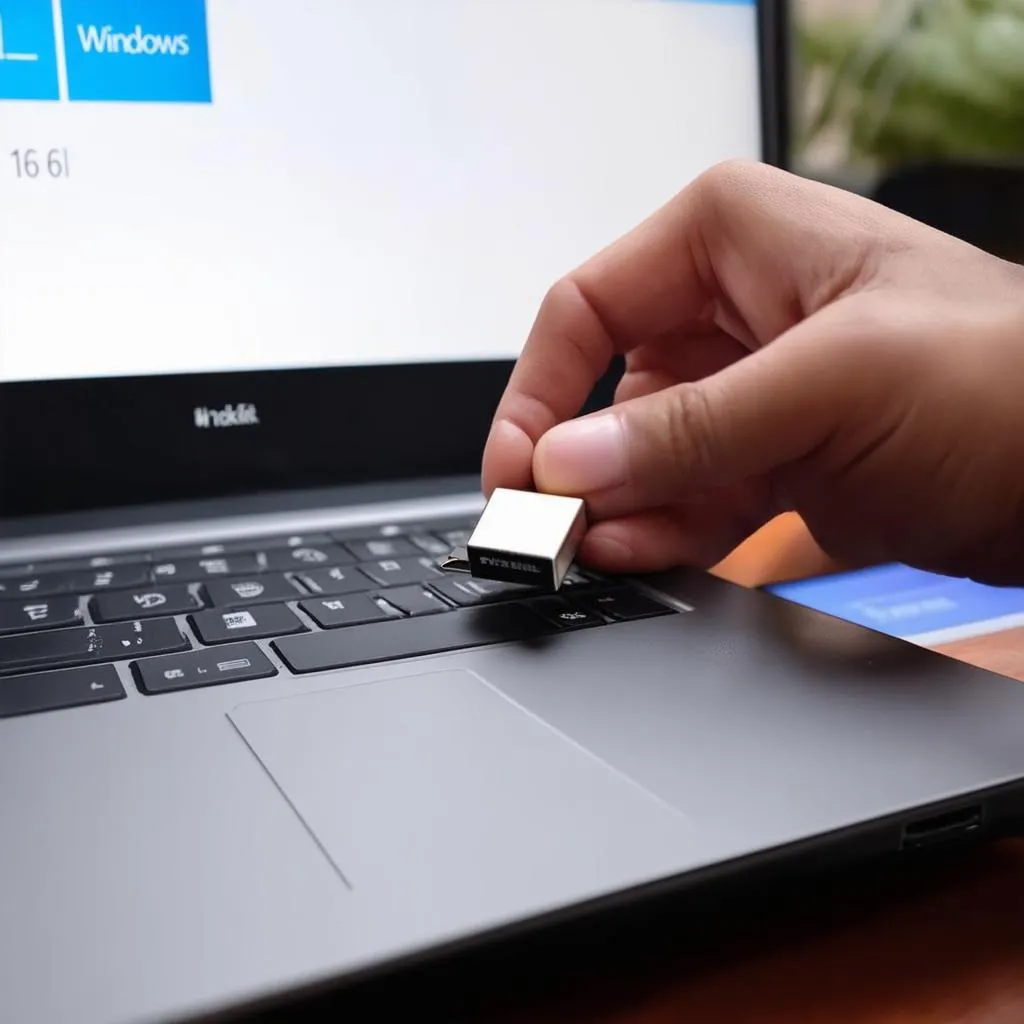 Cài đặt Win 10 64bit trên laptop
Cài đặt Win 10 64bit trên laptop
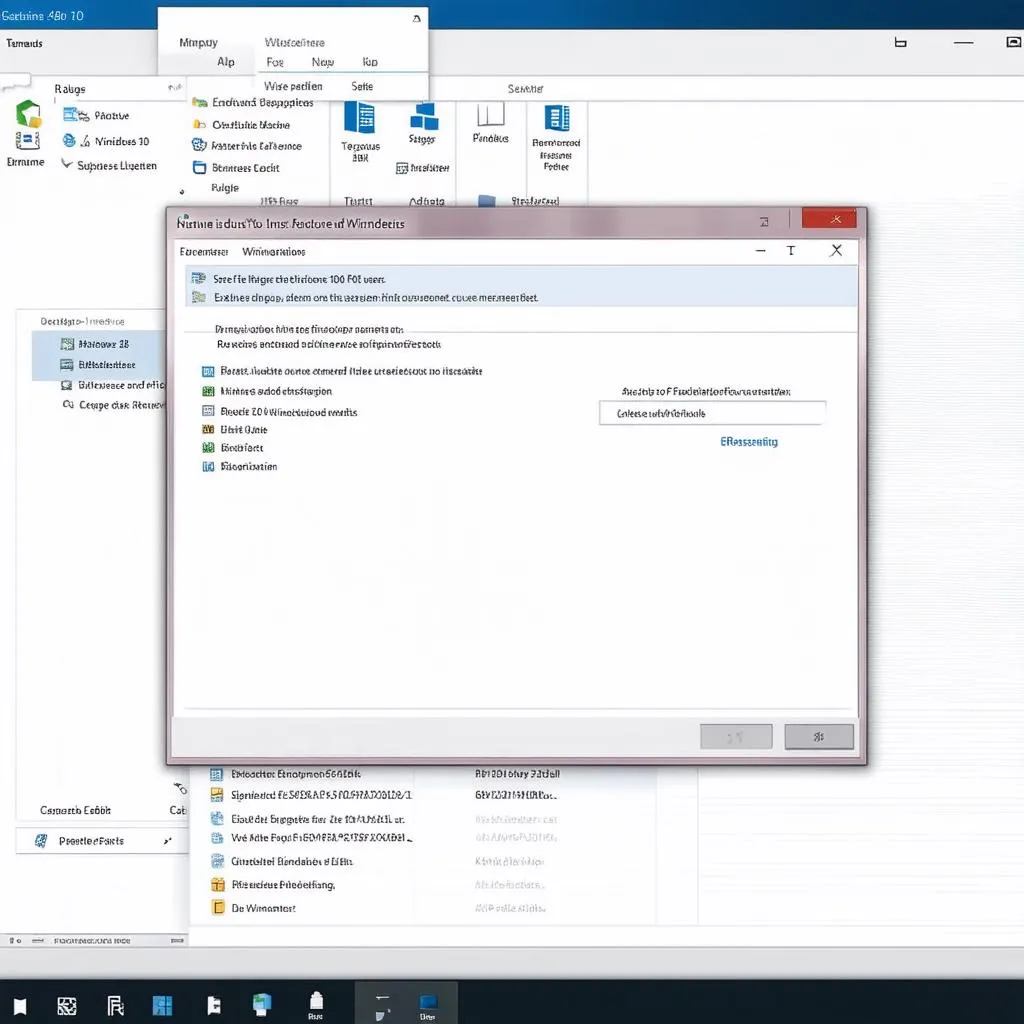 Phần mềm cài đặt Win 10 64bit
Phần mềm cài đặt Win 10 64bit